Slack ne se met pas à jour : que faire ?
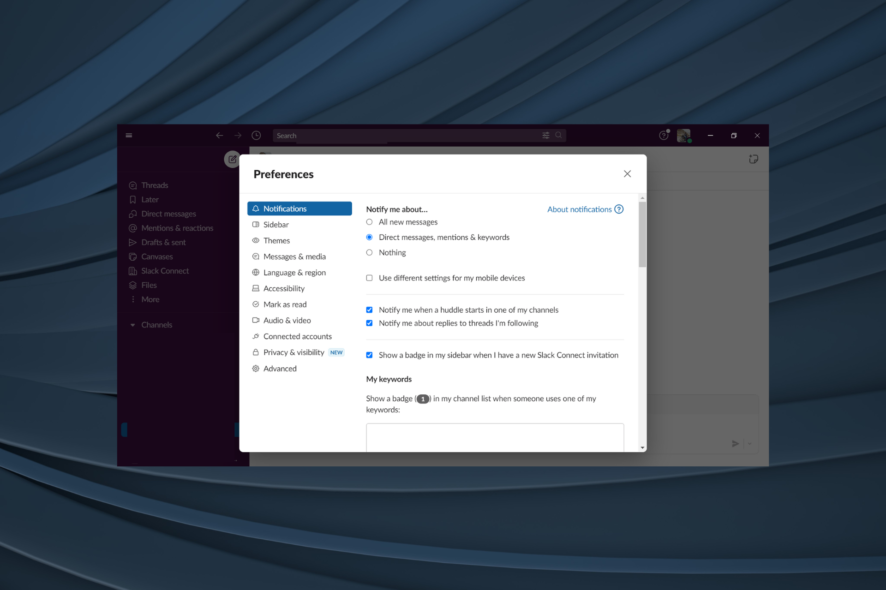
Si Slack refuse de se mettre à jour, commencez par vérifier votre connexion Internet, lancez une mise à jour manuelle, puis suivez une méthode d’isolation (cache, pare-feu, réinstallation). Les administrateurs doivent aussi vérifier les politiques réseau et la page d’état de Slack.
Important — définition rapide :
- WebSocket : protocole réseau qui permet une communication bidirectionnelle continue entre votre client Slack et les serveurs Slack.
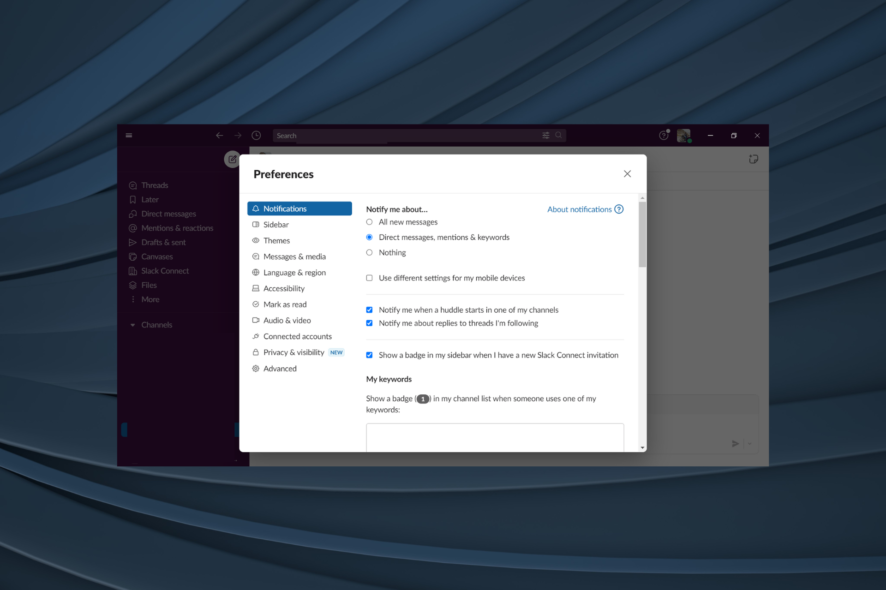
Voir que Slack ne se met pas à jour est frustrant. Le problème n’est pas toujours généralisé, mais il arrive. Slack déploie progressivement des mises à jour pour améliorer les performances et corriger des bugs. Si votre client ne se met pas à jour, vous risquez de manquer des corrections et des nouvelles fonctionnalités.
Ce guide explique des vérifications simples, des actions manuelles, une mini-méthodologie de dépannage et des checklists pour utilisateurs et administrateurs.
Étapes rapides de dépannage
1) Vérifier votre connexion Internet
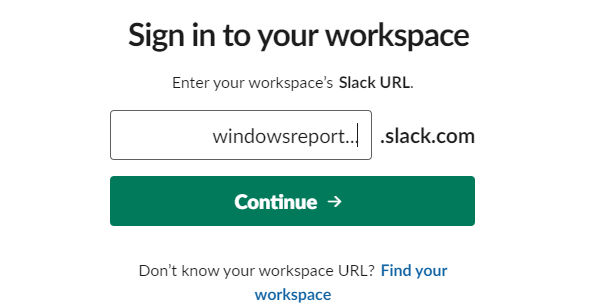
- Connectez-vous à votre espace de travail Slack.
- Ouvrez https://my.slack.com/help/test .
- Notez les résultats pour “WebSocket (Flannel [Primary])” et “WebSocket (Flannel [Backup])”.
- Vous devriez voir une icône de cercle coché quand la connexion marche.
Le client Slack pour Windows et macOS vérifie automatiquement la présence de mises à jour. Il faut donc une connexion Internet fiable et rapide. Si vous voyez une icône d’avertissement indiquant « Slack ne se connecte pas à Internet », corrigez d’abord la connexion.
Conseils rapides : redémarrez le routeur, essayez un réseau différent (4G/modem), ou désactivez temporairement le VPN si vous en utilisez un.
2) Rechercher manuellement les mises à jour (Windows / Mac)
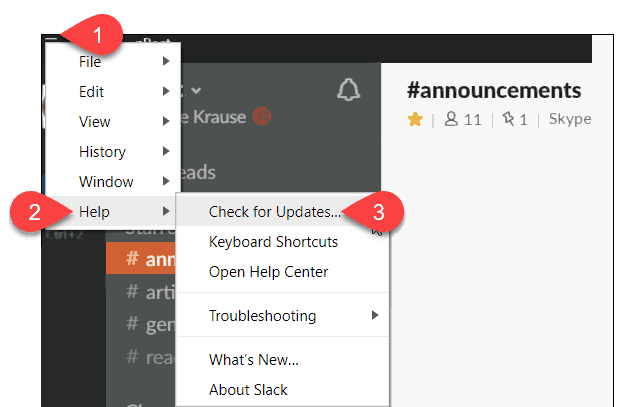
- Lancez Slack.
- Cliquez sur le menu (hamburger) en haut à gauche.
- Choisissez Help puis Check for Updates.
Ceci force le client à rechercher et installer une mise à jour disponible. Sous macOS, vous pouvez aussi passer par le menu Slack > About Slack > Check for Updates.
3) Suivre les mises à jour officielles
Ne partez pas à la recherche d’une mise à jour qui n’existe pas encore. Slack annonce généralement les déploiements progressifs sur sa page “Updates and Changes” et parfois via leur site de statut. Allez sur la page “Updates and Changes” correspondant à votre client (desktop, mobile, web) pour suivre le déploiement.
Approche structurée : mini-méthodologie (Isoler → Reproduire → Corriger → Valider)
- Isoler : identifiez si le problème concerne un seul appareil, plusieurs appareils ou tous les membres.
- Reproduire : essayez d’ouvrir Slack via le navigateur (https://slack.com/signin) et sur mobile pour voir si le problème persiste.
- Corriger : appliquez une correction (mise à jour manuelle, vider le cache, désactiver le pare-feu, réinstaller).
- Valider : vérifiez que Slack détecte et installe la mise à jour et que les fonctions normales reviennent.
Playbook de dépannage (SOP rapide)
- Étape 0 — sauvegarde : notez les messages non envoyés et prenez des captures d’écran d’erreurs.
- Étape 1 — réseau : testez https://my.slack.com/help/test et changez de réseau si besoin.
- Étape 2 — client : Utilisez “Check for Updates” ou relancez Slack.
- Étape 3 — cache : Effacez le cache Slack (voir instructions selon OS ci-dessous).
- Étape 4 — sécurité : désactivez temporairement l’antivirus/pare-feu ou ajoutez Slack comme exception.
- Étape 5 — réinstaller : désinstallez puis réinstallez la dernière version depuis slack.com/downloads.
- Étape 6 — escalation : si le problème persiste, ouvrez un ticket auprès du support Slack avec logs et captures.
Commandes et emplacements de cache courants
- Windows : quittez Slack, supprimez le dossier %appdata%\Slack\Cache, puis relancez.
- macOS : quittez Slack, supprimez ~/Library/Application Support/Slack/Cache, puis redémarrez.
- Linux : selon le paquet (snap, deb), supprimez le cache sous ~/.config/Slack ou ~/.config/SlackTechnology.
Note : conservez toujours une copie des dossiers avant suppression si vous hésitez.
Checklists selon rôle
Utilisateur final
- Tester Slack dans le navigateur et sur mobile.
- [ ] Vérifier la page https://my.slack.com/help/test.
- Forcer “Check for Updates” dans le client.
- Vider le cache et redémarrer l’appareil.
- Tenter une réinstallation si nécessaire.
Administrateur IT
- Vérifier les règles proxy et pare-feu qui pourraient bloquer les WebSockets.
- Confirmer que les politiques de gestion des endpoints autorisent les installations automatiques.
- [ ] Consulter la page de statut Slack (https://status.slack.com) pour incidents.
- Distribuer la version correcte via votre gestionnaire de paquets centralisé.
Contre-exemples et situations où la mise à jour n’est pas la cause
- Si seulement un seul membre ne peut pas mettre à jour, le problème est probablement local (profil, antivirus, permissions).
- Si toute l’équipe rencontre des erreurs simultanément, vérifiez le statut global de Slack : il peut s’agir d’une panne côté serveur.
- Si les notifications ou messages manquent mais que le client est à jour, le souci peut être lié au workspace (permissions, intégrations) plutôt qu’à la version du logiciel.
Alternatives quand la mise à jour échoue
- Utiliser Slack dans un navigateur compatible (Chrome, Edge, Firefox). Cela contourne souvent les problèmes locaux de client.
- Installer l’application mobile (iOS/Android) pour continuer à échanger.
- Pour Linux, utiliser le paquet officiel .deb/.rpm ou l’AppImage si votre gestionnaire de paquets bloque les mises à jour automatiques.
Diagramme rapide du flux de dépannage (Mermaid)
flowchart TD
A[Problème : Slack ne se met pas à jour] --> B{Connexion OK ?}
B -- Non --> C[Résoudre le réseau / VPN / proxy]
B -- Oui --> D{Client à jour ?}
D -- Non --> E[Forcer Check for Updates / Réinstaller]
D -- Oui --> F{Problème toujours ?}
F -- Oui --> G[Consulter page de statut Slack / Contacter le support]
F -- Non --> H[Valider et documenter la résolution]Glossaire (1 ligne chacun)
- Workspace : l’espace d’équipe Slack contenant canaux et membres.
- WebSocket : protocole pour échanges temps réel entre client et serveur.
- Cache : données temporaires locales stockées par l’application.
FAQ
Pourquoi Slack ne se met-il pas automatiquement ?
Les mises à jour peuvent être déployées progressivement. De plus, un pare-feu, un proxy ou des permissions locales peuvent empêcher le téléchargement ou l’installation.
Puis-je continuer à utiliser Slack sans mettre à jour ?
Oui, souvent le client reste fonctionnel, mais vous pouvez rencontrer des bugs corrigés dans les versions plus récentes. Il est recommandé d’appliquer les mises à jour dès que possible.
Que faire si rien ne marche ?
Recueillez les logs (si possible), captures d’écran et étapes de reproduction, puis contactez le support Slack ou votre équipe IT avec ces informations.
En résumé
- Vérifiez la connexion Internet et les WebSockets.
- Forcez une mise à jour ou réinstallez Slack si nécessaire.
- Suivez la méthode Isoler→Reproduire→Corriger→Valider.
- Les administrateurs doivent contrôler pare-feu, proxy et politiques de distribution.
Si vous avez d’autres questions ou suggestions, partagez-les dans les commentaires ci-dessous.
Matériaux similaires

Installer et utiliser Podman sur Debian 11
Guide pratique : apt-pinning sur Debian

OptiScaler : activer FSR 4 dans n'importe quel jeu
Dansguardian + Squid NTLM sur Debian Etch

Corriger l'erreur d'installation Android sur SD
